Bagi anda yang ingin menghapus akun google playstore di hp android, anda bisa menyimak artikel ini dengan cermat. Saya akan memberikan panduan lengkap cara menghapus akun google play store di hp android lengkap dengan gambarnya, sehingga nanti anda bisa langsung menirukannya dirumah agar anda berhasil menghapus playstore secara cepat.
Untuk menghapus akun Play Store di hp android, anda sebenarnya tidak perlu mereset ulang setelan pabrik hp anda. Ada beberapa langkah yang nantinya harus anda ketahui tentang cara menghapus akun google play. Menghapus akun play store juga tidak membutuhkan waktu yang lama, cukup dengan 10 menit saja akan selesai.
Oh, ya dalam panduan ini saya akan menghapus akun google playstore di hp saya sendiri. Ada beberapa akun nantinya, tapi anda tidak usah bingung karena pada dasarnya sama saja. Bedanya, akun saya dalam hp android lebih dari satu. Dan akan saya hapus satu untuk dijadikan tutorial cara hapus akun play store ini.
Oke, sekarang langsung saja kita simak langkah-langkah menghapus akun playstore di hp android. Amati gambarnya juga agar anda nantinya lebih paham untuk proses penghapusan akun Play store melalui smartphone android.
Cara menghapus akun di google play store
1. Cari menu "Setting" atau pengaturan. Gambar ikonnya seperti dibawah ini, silahkan anda lihat.
2. Akan ada banyak deretan menu di halaman ini, silahkan anda cari menu "Other Accounts" seperti yang ada digambar contoh bawah ini. Jika anda tidak menemukannya, coba scrool layar hp anda ke bawah.
3. Kemudian akan muncul beberapa menu lagi dihalaman ini. Silahkan anda pilih "Google". Lihat gambarnya.
4. Di tahap ini, akan ada alamat email. Di hp saya ada beberapa akun Google, kalau di hp anda pasti satu akun. Nah, alamat email tersebut silahkan anda tekan.
5. Disini saya ingin menghapus akun saya yang bernama ps9929614@gmail.com. Dan saya akan menekan akun tersebut. Setelah itu akan ada tampilan rincian seperti pada gambar dibawah ini.
6. Untuk melanjutkan proses hapus play store, Silahkan anda pencet tombol "More" seperti yang sudah saya tandai di dalam kotak merah.
7. Nah, sekarang waktunya eksekusi menghapus akun play store. Silahkan anda tekan tombol "Remove Account".
8. Disini akan ada pertanyaan lagi dari sistem android, apakah anda benar-benar ingin menghapus akun play store anda di hp android? Jika ya, tekan lagi tombol "Remove Account".
9. Proses penghapusan telah berjalan. Silahkan anda tunggu loadingnya. Tidak butuh waktu lama, dan sekarang akun google yang tertaut di hp anda akan terhapus. Lihat gambar dibawah ini, akun saya sudah berkurang.
***
Itulah tadi panduan lengkap cara menghapus akun google play store di hp android. Semoga artikel ini bisa berguna dan bermanfaat untuk kita semua. Jika anda punya pertanyaan, dan gagal dalam menghapus akun Play Store, anda bisa tanyakan langsung melalui kolom komentar di blog ini. Pasti akan saya jawab. Terimakasih!
Untuk menghapus akun Play Store di hp android, anda sebenarnya tidak perlu mereset ulang setelan pabrik hp anda. Ada beberapa langkah yang nantinya harus anda ketahui tentang cara menghapus akun google play. Menghapus akun play store juga tidak membutuhkan waktu yang lama, cukup dengan 10 menit saja akan selesai.
Oh, ya dalam panduan ini saya akan menghapus akun google playstore di hp saya sendiri. Ada beberapa akun nantinya, tapi anda tidak usah bingung karena pada dasarnya sama saja. Bedanya, akun saya dalam hp android lebih dari satu. Dan akan saya hapus satu untuk dijadikan tutorial cara hapus akun play store ini.
Oke, sekarang langsung saja kita simak langkah-langkah menghapus akun playstore di hp android. Amati gambarnya juga agar anda nantinya lebih paham untuk proses penghapusan akun Play store melalui smartphone android.
Cara menghapus akun di google play store
1. Cari menu "Setting" atau pengaturan. Gambar ikonnya seperti dibawah ini, silahkan anda lihat.
2. Akan ada banyak deretan menu di halaman ini, silahkan anda cari menu "Other Accounts" seperti yang ada digambar contoh bawah ini. Jika anda tidak menemukannya, coba scrool layar hp anda ke bawah.
3. Kemudian akan muncul beberapa menu lagi dihalaman ini. Silahkan anda pilih "Google". Lihat gambarnya.
4. Di tahap ini, akan ada alamat email. Di hp saya ada beberapa akun Google, kalau di hp anda pasti satu akun. Nah, alamat email tersebut silahkan anda tekan.
5. Disini saya ingin menghapus akun saya yang bernama ps9929614@gmail.com. Dan saya akan menekan akun tersebut. Setelah itu akan ada tampilan rincian seperti pada gambar dibawah ini.
6. Untuk melanjutkan proses hapus play store, Silahkan anda pencet tombol "More" seperti yang sudah saya tandai di dalam kotak merah.
7. Nah, sekarang waktunya eksekusi menghapus akun play store. Silahkan anda tekan tombol "Remove Account".
8. Disini akan ada pertanyaan lagi dari sistem android, apakah anda benar-benar ingin menghapus akun play store anda di hp android? Jika ya, tekan lagi tombol "Remove Account".
***
Itulah tadi panduan lengkap cara menghapus akun google play store di hp android. Semoga artikel ini bisa berguna dan bermanfaat untuk kita semua. Jika anda punya pertanyaan, dan gagal dalam menghapus akun Play Store, anda bisa tanyakan langsung melalui kolom komentar di blog ini. Pasti akan saya jawab. Terimakasih!
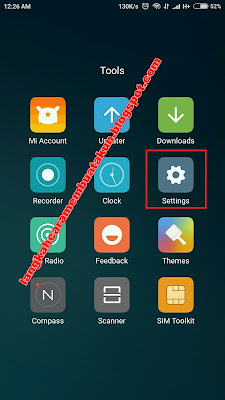





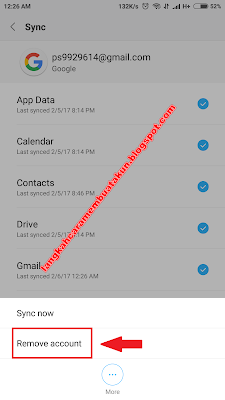

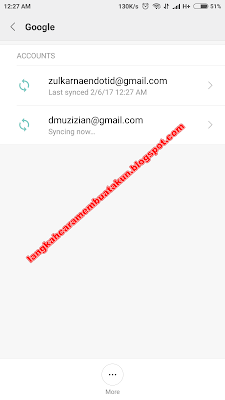
0 Response to " Cara Menghapus Akun Google Di Play Store | Keluar Akun Google"
Posting Komentar